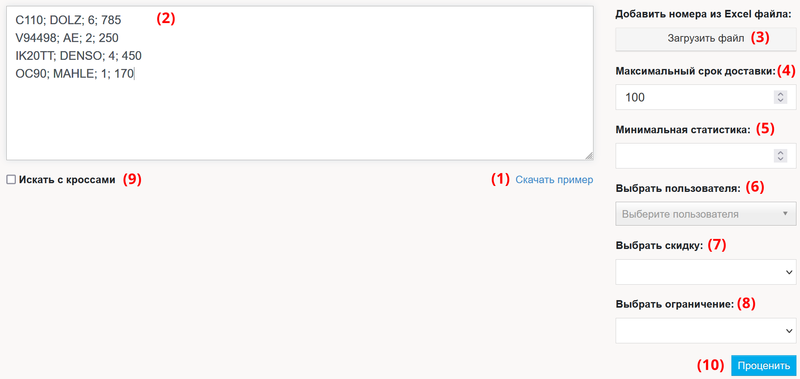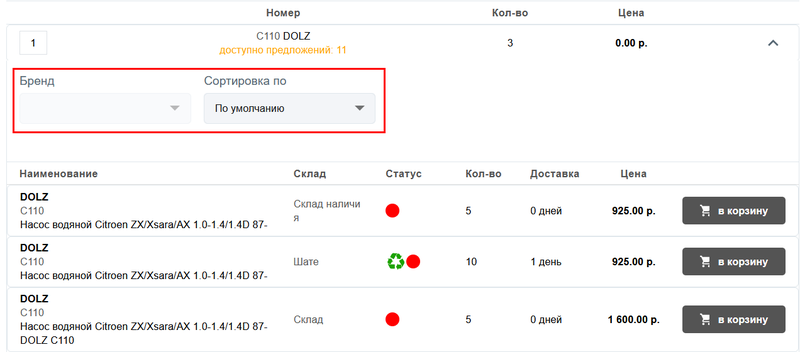- Платформа PARTS SOFT /
- Возможности /
- Пакетная проценка
Пакетная проценка
Пакетная проценка позволяет выполнять массовую проценку запчастей.
- Для пользователей системы — в разделе Прайсы → Пакетная проценка → Проценка.
- Для клиентов магазина — в личном кабинете. Для этого предназначен раздел Пакетная проценка.
Пакетная проценка в админпанели
Чтобы выполнить пакетную проценку запчастей, менеджер должен открыть раздел админпанели Прайсы → Пакетная проценка → Проценка.
Оформление данных для проценки
Список процениваемых позиций от клиента должен быть оформлен в виде xls/xlsx файла (.xls или .xlsx) или в виде текста:
Вариант 1 — В виде xls-файла, где:
Столбец №1 — ОЕМ номера деталей.
Столбец №2 — бренды деталей.
Столбец №3 — количество к заказу.
Столбец №4 — максимальные цены для автозаказа.
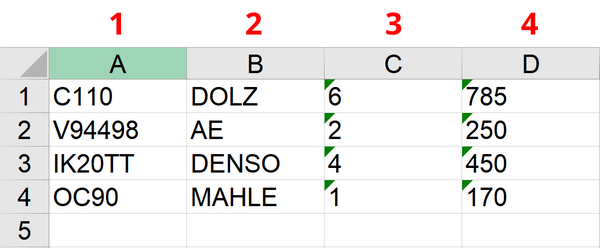
Пример xls файла для пакетной проценки
Вариант 2 — В виде текста следующей структуры:
oem_1; make_name_1; quantity_1; price_1
oem_2; make_name_2; quantity_2; price_2
…
oem_N; make_name_N; quantity_N; price_N
Здесь:
oem_1, oem_2,..,oem_N — OEM номера деталей, которые нужно проценить.
make_name_1, make_name_2,..,make_name_N — бренды деталей.
quantity_1, quantity_2,..,quantity_N — количество к заказу.
price_1, price_2,..,price_N — максимальные цены для автозаказа.
Выполнение поиска
Выполнение поиска
1. Скачайте пример файла со списком позиций для передачи клиенту.
2. Добавьте полученный от клиента список позиций в виде текста.
3. Если клиент передал список в виде xls/xlsx файла, то загрузите его.
4. Укажите максимальный срок доставки в днях.
5. При необходимости укажите минимальную статистику заказов (надежность) в %.
6. Выберите из списка клиента, для которого нужно выполнить пакетную проценку.
7. Укажите группу скидок, под которой нужно проценивать позиции клиента.
8. При необходимости установите ограничения для пакетной проценки.
9. Включите галочку, чтобы в результаты проценки попали кроссы.
10. Нажмите кнопку Проценить, чтобы выполнить проценку нужных деталей.
Результат выполненного запроса будет добавлен в таблицу внизу страницы:

Результаты выполненных запросов по проценке
1. При нажатии на названии запроса вы перейдете к оформлению заказа.
2. В противном случае можно скачать файл для анализа, выбрав один из трех вариантов:
- Подробные результаты
- Лучшие результаты
- Все результаты
- Все результаты №2 (отличается набором полей)
3. Если запрос был ошибочным или уже не нужен, его можно удалить из таблицы.
Добавление найденных позиций в корзину
На странице оформления заказа отображается список процененных деталей (1), заданные условия их поиска (2), количество в корзине клиента и их стоимость (3).
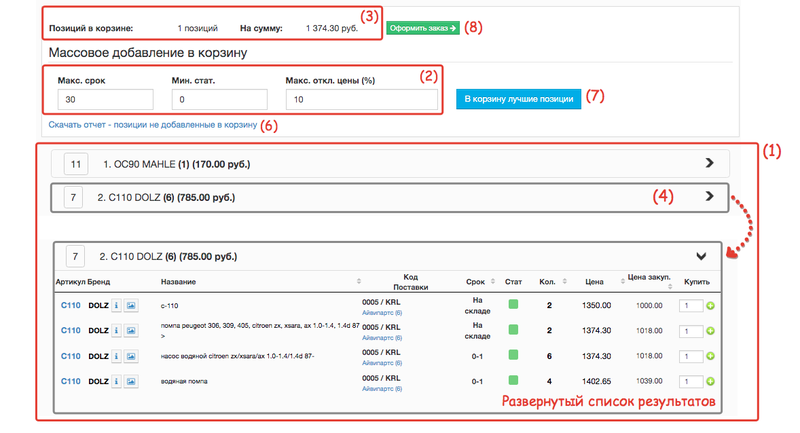
Добавление позиций в корзину
Для работы с выбранной деталью разверните список результатов ее проценки (4). Найдите нужные позиции в нем, укажите нужное количество и добавьте их в корзину. Аналогично тому, как вы делаете при простой проценке.
При необходимости вы можете добавить в корзину только лучшие позиции с меньшей ценой (6), которые подходят под условие Макс. откл. цены (%).
Если вам нужно узнать, какие позиции не были добавлены в корзину, скачайте отчет по ним (7). По нажатию на кнопку Оформить заказ (8) вы перейдете к корзине клиента и сможете завершить формирование заказа.
Пакетная проценка на сайте
Ваш клиент может самостоятельно выполнять пакетную проценку на сайте. Для этого ему необходимо перейти в раздел Пакетная проценка в его личном кабинете.
Поиск и обработка результатов
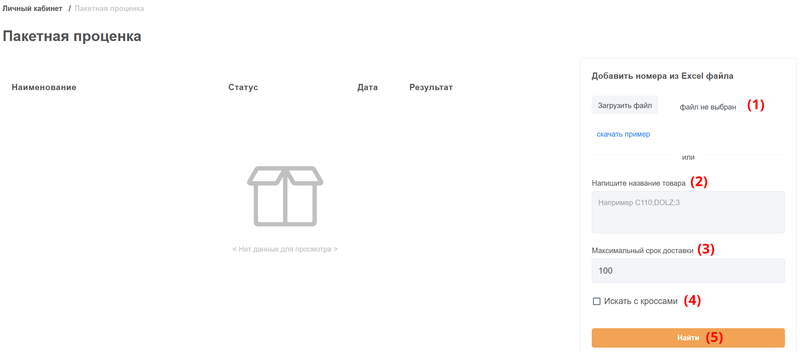
Выполнение поиска на сайте
Пакетная проценка на сайте выполняется через xls/xlsx файл или вручную, по аналогии с пакетной проценкой в админпанели:
1. Загрузить список запчастей из xls/xlsx файла. Для этого требуется скачать пример и заполнить его.
2. Либо добавить необходимые позиции в текстовое поле.
3. Указать максимальный срок доставки в днях.
4. Включить галочку Искать с кроссами, чтобы в результаты проценки попали аналоги (кроссы).
5. Отправить запрос в обработку (с помощью кнопки «Найти»).
После обработки запрос перейдет в статус Готово и будет доступен слева от меню проценки.
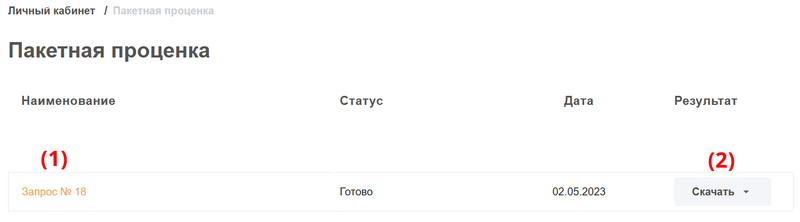
Результаты выполненных запросов по проценке
При нажатии на нужный запрос клиент сможет перейти к оформлению заказа (1). В противном случае он сможет скачать файл (2) для анализа, выбрав один из двух вариантов:
- Все результаты
- Лучшие результаты
Добавление в корзину по результатам пакетной проценки на сайте происходит по тому же принципу, как в админпанели (см. раздел «Добавление в корзину»).
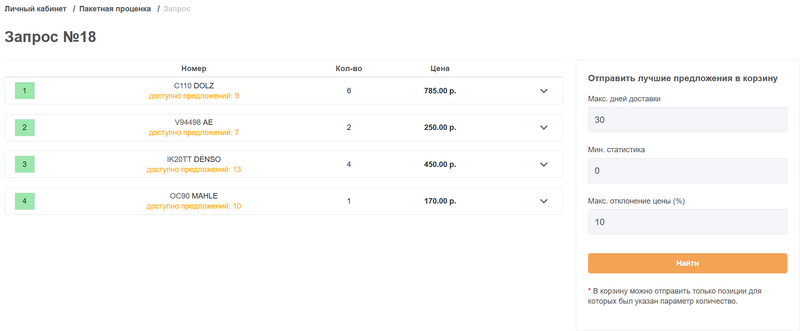
Результаты запроса пакетной проценки на сайте
Изменение внешнего вида результатов поиска
Изменить настройки можно в разделе админпанели Сайт → Внешний вид. Для этого предназначен блок Настройки пакетной проценки.
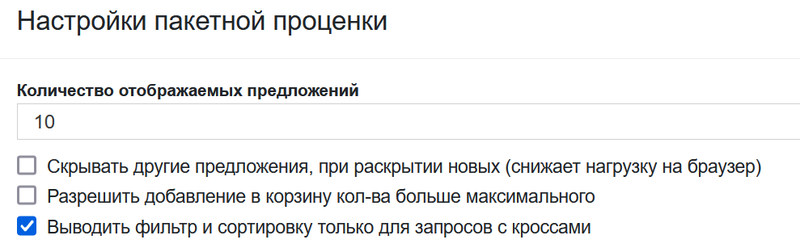
Настройки пакетной проценки
| Настройка | Описание |
|---|---|
|
Количество отображаемых предложений |
Опция позволяет настроить количество предложений, которое будет показываться по каждой позиции. Это бывает нужно, когда при пакетной проценке на сайте по каждой позиции Номер + Бренд находится больше >100 предложений. |
|
Скрывать другие предложения, при раскрытии новых (снижает нагрузку на браузер) |
Если опция включена, то раскрытие предложения в результатах проценки будет сопровождаться скрытием уже открытых результатов. |
|
Разрешить добавление в корзину кол-ва больше максимального |
По умолчанию опция отключена: добавить в корзину количество товара больше максимального не получится. По нажатию на кнопку +, количество меняться не будет. Если опцию активировать, можно будет указать любое количество единиц товара. В корзину они будут добавлены только в том случае, если их не больше, чем есть в наличии. В обоих случая будет выводиться предупреждение. |
|
Выводить фильтр и сортировку только для запросов с кроссами |
Если опция включена, то блоки Бренд и Сортировка по (см. фото «Блок Бренд и Сортировка по») будут показываться в результатах проценки только при включенной опции Искать с кроссами. |
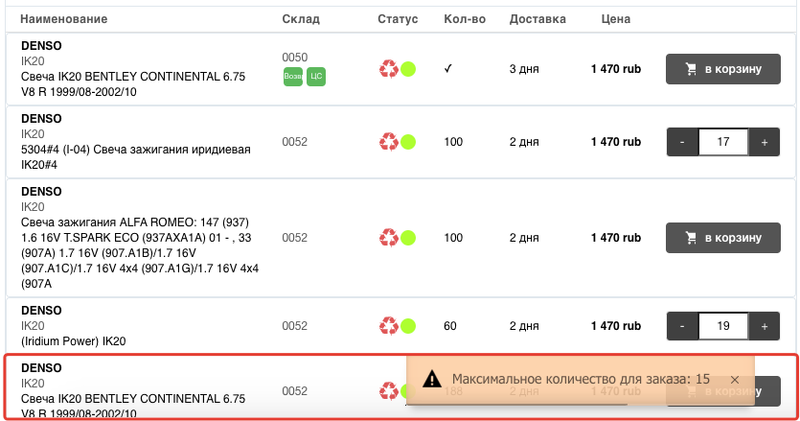
Предупреждение о добавлении в корзину количества большего, чем максимальное
Блок Бренд и Сортировка по
Использование веб-сервисов с пакетной проценкой
Некоторые веб-сервисы начали предоставляют возможность проценки сразу по нескольким номерам, что позволяет подключить их к проценке в каталогах.
Подключение веб-сервиса к каталогу осуществляется в настройках веб-сервиса. Для этого нужно указать каталоги, в которых будет участвовать веб-сервис при проценке:
- в поле Онлайн каталоги для пакетной проценки - из API каталогов PARTS SOFT;
- в поле Локальные категории для пакетной проценки - из категорий локального каталога, созданных вами в разделе админпанели Служебные → Продукция→ Категории
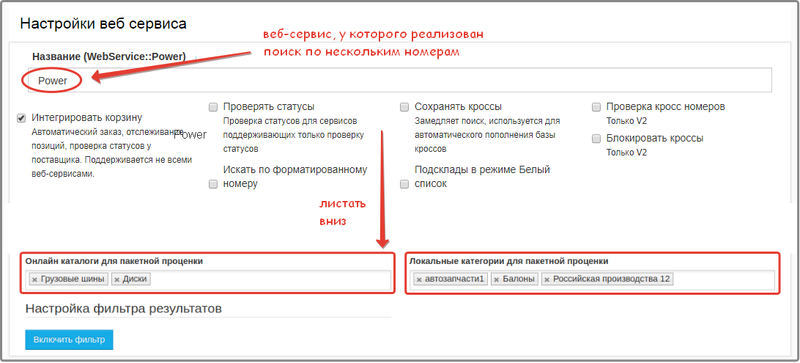
Настройка каталогов для пакетной проценки
Подключив каталог к веб-сервису, перейдите в него. Вы увидите предложения поставщика через его веб-сервис.
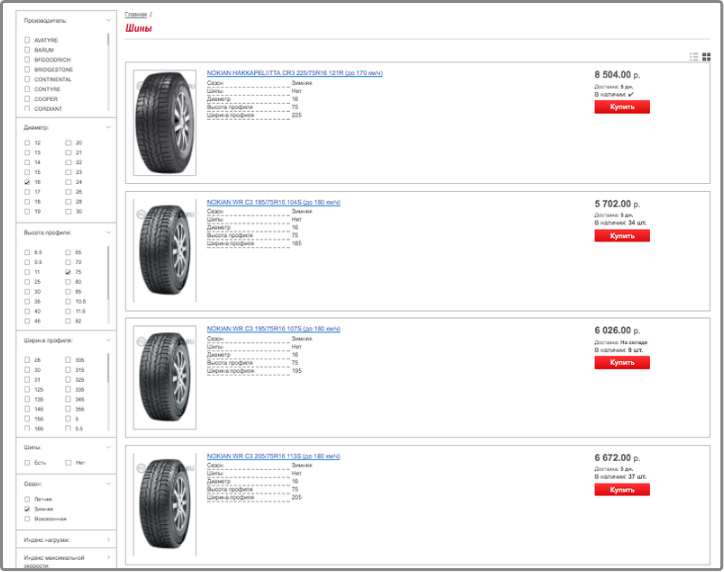
Проценка в каталоге через веб-сервис
Ограничения пакетной проценки
По артикулам, брендам и прайс-листам
В разделе админпанели Прайсы → Пакетная проценка → Ограничения устанавливаются ограничения к пакетной проценке. Здесь отображается список уже существующих ограничений в системе, их можно Редактировать и Удалять. Для добавления нового ограничения нажмите Создать.
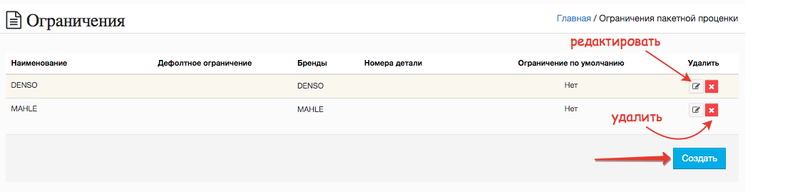
Добавление нового ограничения
На открывшейся странице выполните следующие шаги:

Редактирование ограничения
1. Задайте название ограничению.
2. Укажите производителя и/или номер детали, для которых добавляете ограничение.
3. Укажите прайсы, на позиции из которых будет действовать ограничение.
4. Выберите принцип действия ограничения:
- Только эти прайсы для этого бренда. При такой настройке позиции выбранного бренда в результатах пакетной проценки будут только из указанных прайсов. В примере на фото, позиции бренда DENSO будут только из прайсов autojp1972021 и berg1972021.
- Любые бренды кроме указанных. В этом случае позиции выбранного бренда будут исключаться из результатов пакетной проценки.
5. При необходимости добавьте еще одно ограничение.
6. Включите галочку, чтобы при пакетной проценке по умолчанию всегда использовалась данное ограничение, если не выбрано другое.
7. Удалите ненужное ограничение.
8. Сохраните настройки ограничения.
На количество позиций
В разделе админпанели Сайт → Общие настройки задаются следующие ограничения для пакетной проценки:

Ограничение количества позиций в пакетной проценке
- на количество процениваемых позиций в админпанели — в поле «Максимальное кол-во в пакетной проценке админ панели»;
- на количество процениваемых позиций на сайте — в поле «Максимальное кол-во в пакетной проценке для клиента».
По клиентам
В разделе админпанели Сайт → Общие настройки вы также можете установить ограничение на пакетную проценку для клиентов. В поле Клиенты, которым разрешена пакетная проценка выберите нужных клиентов из выпадающего списка чтобы предоставить им доступ к пакетной проценке. При этом остальным клиентам эта возможность станет недоступна

Опция пакетной проценки для избранных клиентов